-
win10转圈进不去怎么办
- 2021-12-17 09:04:22 来源:windows10系统之家 作者:爱win10
win10转圈进不去是很常见的一个问题,只会在那里一直在转圈,却进不去系统,这就是一个很麻烦的问题,如果不知道怎么解决这个问题的,下面小编就教大家win10转圈进不去怎么解决。
1、将电脑开机,到Win10启动徽标的界面的时候,那么就长按电源键强制关机,再关机,再到Win10启动徽标的界面的时候,再长按电源键强制关机,重复此操作三次,出现了正在诊断你的电脑,将出现自动修复界面。

2、这时电脑就会进入自动修复的界面,我们点击“高级选项”。
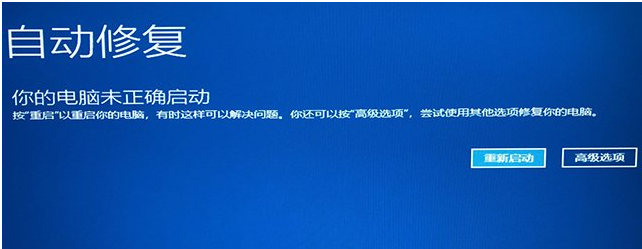
3、再点击“疑难解答”选项,如下图所示。
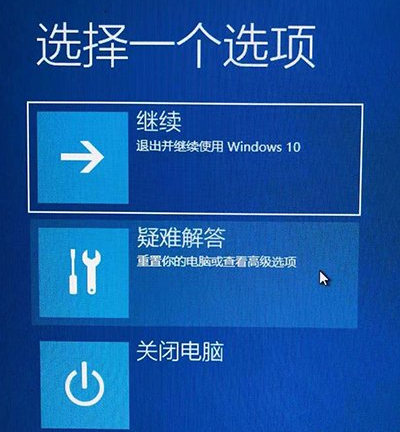
4、在疑难解答中,再点击“高级选项”,如下图所示。
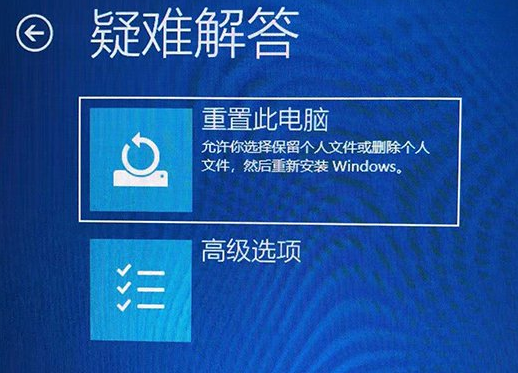
5、在高级选项界面中,我们点击“启动设置”,如下图所示。
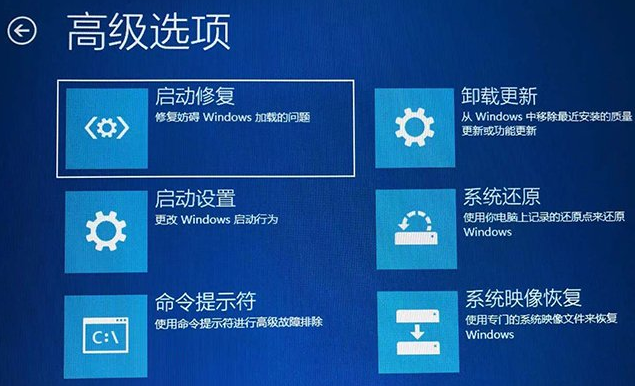
6、在启动设置界面中,我们点击“重启”,如下图所示。
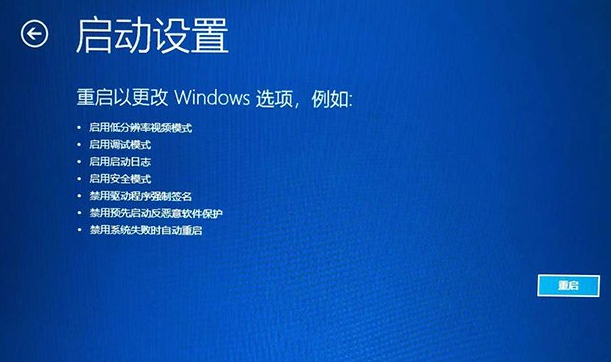
7、这个时候会进入启动设置的界面,我们按下键盘上F7键,选择禁用驱动程序强制签名就可以一定的几率解决Win10一直转圈进不去系统的问题。
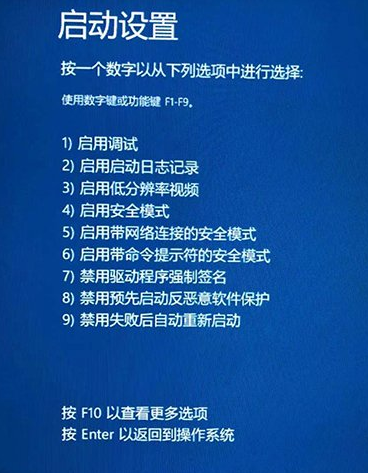
以上就是win10转圈进不去怎么解决,希望能帮助到大家。
上一篇:windows10系统激活工具
下一篇:win10激活kms工具
猜您喜欢
- 小编告诉你win10 64位旗舰版安装..2017-08-17
- win10关闭自动更新方法永久教程..2022-05-04
- 高手教你win10备份注册表的操作方法..2017-06-14
- 最新下载win7更新win10操作2017-08-25
- windows无法访问指定设备路径或文件,..2018-01-04
- win10家庭版激活密钥2022-06-20
相关推荐
- win10商店在哪打开 2022-12-28
- 2017最新windows10官方最新下载.. 2017-08-26
- win10系统屏幕刷新频率怎么调.. 2020-04-06
- 小编教你win7如何升级至win10系统.. 2019-02-22
- win10自动播放怎么开启和关闭.. 2017-06-18
- win10如何强制恢复电脑出厂设置.. 2023-02-23





 魔法猪一健重装系统win10
魔法猪一健重装系统win10
 装机吧重装系统win10
装机吧重装系统win10
 系统之家一键重装
系统之家一键重装
 小白重装win10
小白重装win10
 小白系统 ghost win8.1 32位装机版201510
小白系统 ghost win8.1 32位装机版201510 Immersive Explorer V0.5.7绿色汉化版(Win7变Win8小工具)
Immersive Explorer V0.5.7绿色汉化版(Win7变Win8小工具) eMule电骡 0.50a(eMule 0.50a官方正式版发布)
eMule电骡 0.50a(eMule 0.50a官方正式版发布) 雨林木风Ghost win8 64位专业版v201702
雨林木风Ghost win8 64位专业版v201702 Free MP3 Cutter and Editor 2.6汉化版 (音频切割与编辑工具)
Free MP3 Cutter and Editor 2.6汉化版 (音频切割与编辑工具) 深度技术Ghost win7 sp1 64位系统旗舰版下载v1903
深度技术Ghost win7 sp1 64位系统旗舰版下载v1903 Apowersoft S
Apowersoft S 批量短地址生
批量短地址生 深度技术ghos
深度技术ghos MenuMaid v1.
MenuMaid v1. 萝卜家园win1
萝卜家园win1 小白系统win1
小白系统win1 360安全卫士9
360安全卫士9 新萝卜家园Wi
新萝卜家园Wi 系统之家Win7
系统之家Win7 深度技术win8
深度技术win8 粤公网安备 44130202001061号
粤公网安备 44130202001061号